Podsumowanie :
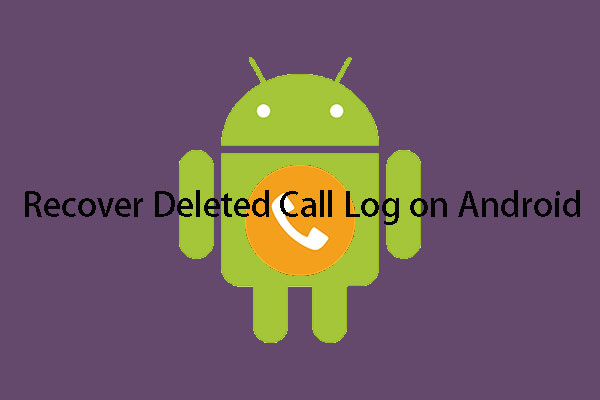
Czy chcesz odzyskać usunięty dziennik połączeń Android, które zostały usunięte przez pomyłkę? W rzeczywistości możesz użyć kawałka darmowego oprogramowania do odzyskiwania danych Androida, aby osiągnąć ten cel. MiniTool Mobile Recovery dla Androida jest dobrym wyborem. Teraz możesz postępować zgodnie z tym przewodnikiem MiniTool w tym poście, aby wykonać tę pracę.
Część 1: You May Lose Android Call Log By Mistake!
To musi być denerwująca rzecz, jeśli usuniesz niektóre ważne dzienniki połączeń na swoim urządzeniu z Androidem, zwłaszcza gdy nie masz czasu, aby je nagrać lub dodać je do listy kontaktów Androida.
Na przykład, po prostu chcesz usunąć bezużyteczne dzienniki połączeń z urządzenia z systemem Android, ale przypadkowo usunąć niektóre z niezapisanych numerów połączeń wychodzących i przychodzących, które są ważne dla Ciebie. Możesz dość martwić się o ten problem, jak odzyskać usunięty rejestr połączeń Android?
Jeśli jesteś użytkownikiem iPhone’a i chcesz odzyskać usunięty rejestr połączeń iPhone’a, możesz użyć tego darmowego odzyskiwania danych iPhone’a – MiniTool Mobile Recovery dla iOS.
Przed naprawieniem tego problemu przedstawimy Ci kilka powiązanych spraw. Jednakże, jeśli jesteś zainteresowany tylko sposobem odzyskiwania usuniętych dzienników połączeń Android, możesz przejść do części 2, aby się tego nauczyć.
Is It Possible to Recover Deleted Call Log on Android?
Android utrata dziennika połączeń może być spowodowana przez wiele powodów, takich jak przypadkowe usunięcie, reset fabryczny, atak wirusa, aktualizacja Androida i inne. Kiedy ten problem występuje, czy możliwe jest odzyskanie usuniętego dziennika połączeń na urządzeniu z systemem Android?
Na początku powinieneś znać to słowo: Nadpisywanie. Jest to termin, który jest używany do opisania procesu starych informacji lub danych, które są zastępowane przez nowe. Ogólnie rzecz biorąc, gdy dane są usuwane, nie są one wymazane z urządzenia z systemem Android natychmiast.
W tych okolicznościach, jesteś w stanie je odzyskać za pomocą kawałka specjalnego oprogramowania do odzyskiwania danych. Jednakże, po dane zostały fizycznie nadpisane przez nowe dane, poprzednie dane nie są już możliwe do odzyskania.
Podobnie, możliwe jest znalezienie usuniętych historii połączeń Android tak długo, jak nie są one nadpisane przez nowe dane. Następnie, czy wiesz, jak uniknąć nadpisywania? Proszę zobaczyć następującą sekcję.
Prevent Your Android Call Log from Being Overwritten
Once you decide to recover deleted call log on your Android device, you need to take some measures to prevent these deleted call logs from being overwritten.
These are two things you need to pay attention to:
1. Wyłącz połączenie Wi-Fi Androida
Gdy Wi-Fi twojego urządzenia z Androidem jest włączone, system może pobrać nową wersję Androida lub aplikacje na twoim urządzeniu z Androidem zaktualizują się automatycznie.
W rzeczywistości wszystkie te operacje mogą spowodować nadpisanie dziennika połączeń Androida. Tak więc, proszę wyłączyć połączenie Wi-Fi Androida, jeśli chcesz odzyskać usunięte dzienniki połączeń na urządzeniu z Androidem.
2. Przestań pisać jakiekolwiek dane do urządzenia z Androidem
Po usunięciu historii połączeń Androida, musisz przestać używać urządzenia z Androidem tak szybko, jak to możliwe, ponieważ wszelkie nowe dane mogą nadpisać stare dane, które spowodują, że usunięte dzienniki połączeń Androida będą niemożliwe do odzyskania.
Teraz nadszedł czas, aby powiedzieć, jak uzyskać usuniętą historię połączeń Androida. Możesz czytać dalej.
Część 2: Jak odzyskać usunięty dziennik połączeń Android
Jeśli chodzi o odzyskiwanie dziennika połączeń Androida, musisz rozważyć użycie kawałka darmowego oprogramowania do odzyskiwania danych Androida. W tym poście zalecamy użycie tego profesjonalnego narzędzia – MiniTool Mobile Recovery for Android.
To oprogramowanie oferuje Ci dwa moduły odzyskiwania: Recover from Phone i Recover from SD-Card.
Z tymi dwoma modułami odzyskiwania, możesz odzyskać usunięte lub utracone dane, takie jak wiadomości, kontakty, historie połączeń, zdjęcia, filmy, audycje i więcej z telefonu Android, tabletu & karty SD.
Wszystkie te odzyskane dane mogą być zapisane na komputerze. Tak więc oryginalne dane na urządzeniu z systemem Android nie zostaną nadpisane przez nowe dane.
Jeśli używasz systemu Windows 10/8.1/8/7, możesz pobrać i zainstalować to oprogramowanie Free Edition na komputerze, aby spróbować, ponieważ to darmowe oprogramowanie pozwala na odzyskanie 10 sztuk historii połączeń Android.
Free Download
Przed użyciem tego oprogramowania do odzyskiwania usuniętego dziennika połączeń Android, musisz rootować swoje urządzenie z Androidem z góry. W przeciwnym razie to oprogramowanie nie będzie w stanie wyodrębnić danych na urządzeniu z Androidem, nie mówiąc już o odzyskaniu danych.
Gdy używasz tego oprogramowania do odzyskiwania usuniętego dziennika połączeń Android, lepiej po prostu zamknąć każdy inny program do zarządzania Androidem. W przeciwnym razie to oprogramowanie może nie działać prawidłowo.
Tutaj w tym poście, pokażemy Ci, jak odzyskać usunięte dzienniki połączeń na Samsungu za pomocą tego oprogramowania. Jeśli używasz innych marek urządzeń z Androidem, operacje są takie same.
Krok 1: Podłącz urządzenie z Androidem do komputera za pomocą kabla USB i otwórz oprogramowanie, aby wejść do jego głównego interfejsu. Jeśli chcesz znaleźć usuniętą historię połączeń Android, musisz kliknąć na Odzyskaj z modułu telefonu, aby kontynuować.
Krok 2: Jeśli nie włączyłeś debugowania USB na swoim urządzeniu z Androidem, zobaczysz następujący interfejs. Ten interfejs pokazuje, jak włączyć debugowanie USB różnych wersji Androida. Proszę wybrać odpowiedni przewodnik, aby włączyć debugowanie USB.

- Dla Androida 2.3 i wcześniejszych wersji, proszę przejść do Ustawienia > Aplikacje > Rozwój > sprawdź debugowanie USB;
- Dla Androida 3.0 do 4.1, proszę przejść do Ustawienia > Opcje rozwoju > sprawdź debugowanie USB;
- Dla Androida 4.2 do 5.2, proszę przejść do Ustawienia > O telefonie > dotknij Build number 7 razy, aż otworzysz tryb deweloperski > wróć do Ustawienia > Opcje deweloperskie > sprawdź debugowanie USB;
- Dla Androida 6.0 i powyższych wersjach, proszę przejść do Ustawienia > O urządzeniu > Informacje o oprogramowaniu > stuknij Build number przez 7 razy, aby otworzyć tryb dewelopera > wróć do Ustawienia > Opcje dewelopera > sprawdź debugowanie USB.
Tutaj w tym poście, Samsung jest uruchomiony Android 6.0. Więc, czwarty przewodnik w tym interfejsie jest wybrany. If the USB debugging has already been turned on but you still enter this interface, you can reconnect your Android device to have a try again.
Step 3: Then you will enter this interface which informs you to allow USB debugging. Tutaj, zalecamy, aby zaznaczyć opcję Zawsze zezwalaj z tego komputera i kliknij na OK na Android device.
Wtedy pominiesz ten krok, gdy używasz tego oprogramowania na tym samym komputerze następnym razem.

Krok 4: Następnie wejdziesz do tego interfejsu. Dwa tryby skanowania są wymienione w tym interface.
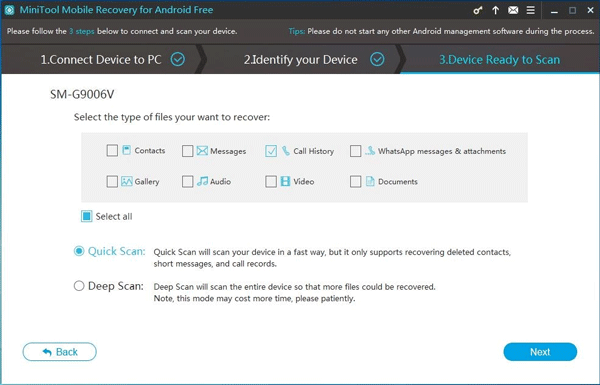
1. Szybki tryb skanowania można odzyskać tylko usunięte dane tekstowe, w tym kontakty, krótkie wiadomości i dzienniki połączeń. Ponadto, tryb ten może skanować istniejące dane na urządzeniu Android.
To znaczy, jesteś w stanie sprawdzić dane multimedialne, takie jak galeria, audio, wideo i dokumenty na tym interfejsie, ale to oprogramowanie będzie tylko wyświetlać istniejące dane tych typów w interfejsie wyników skanowania.
2. Deep Scan tryb będzie kosztować więcej czasu, aby skanować całe urządzenie Android, a następnie wyświetlić wszystkie usunięte i utracone dane Android tak długo, jak nie są one nadpisane przez nowe dane.
Jeśli chcesz odzyskać dane multimedialne, w tym galerii, audio, wideo i dokumentów na urządzeniu z systemem Android, należy sprawdzić ten tryb scan.
W tym poście, chcesz tylko odzyskać usunięty log połączeń Android, tryb Quick Scan może w pełni zaspokoić swoje demand.
Gdy wybierzesz Quick Scan z tego interfejsu, można zobaczyć, że Kontakty, Wiadomości, Historia połączeń, jak również wiadomości WhatsApp & załączniki są domyślnie zaznaczone. Tutaj, można odznaczyć niepotrzebne typ(y) pliku i kliknij na prawym dolnym przycisku Dalej, aby kontynuować.
Krok 5: Gdy proces skanowania jest zakończony, zobaczysz interfejs wynik skanowania. Ponieważ tylko Historia połączeń jest wybrany w tym przypadku, można zobaczyć, że ikona Historia połączeń na lewej liście jest w light blue.
Ten, wystarczy kliknąć na tę ikonę, aby wyświetlić zeskanowane elementy, w tym usunięte dzienniki połączeń Android, które są w kolorze czerwonym i istniejących elementów, które są w kolorze czarnym. Jeśli chcesz tylko wyświetlić usunięte elementy, proszę przełączyć niebieski przycisk z OFF do ON.

Z wyniku skanowania, można zobaczyć, że to oprogramowanie jest w stanie skanować i wyświetlać istniejące dane na urządzeniu z systemem Android. Tak więc, można użyć tego narzędzia do odzyskiwania plików z uszkodzonego urządzenia z systemem Android. Kiedy masz do czynienia z tym problemem, po prostu spróbuj tego software.
Krok 6: Następnie możesz sprawdzić dzienniki połączeń Android, które chcesz odzyskać, i kliknij na prawym dolnym rogu przycisk Odzyskaj. Po tym, to oprogramowanie wyskoczy małe okno.
W tym oknie, można bezpośrednio kliknąć na niebieski przycisk Odzyskaj, aby zapisać wybrane elementy do domyślnej ścieżki przechowywania oprogramowania; lub, można również kliknąć na biały przycisk Przeglądaj, aby wybrać inną ścieżkę na komputerze, aby zapisać te wybrane dzienniki połączeń Android.
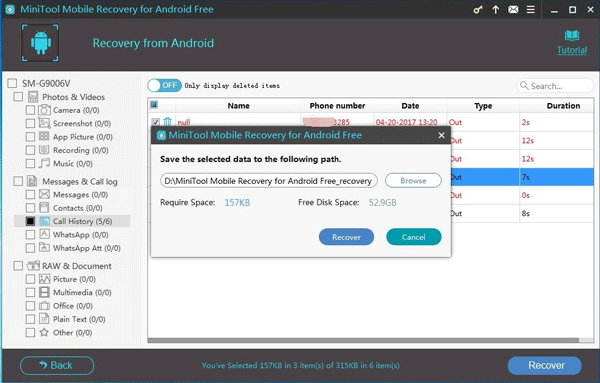
Krok 7: Następnie zobaczysz wyskakujące okno w następujący sposób. Tutaj, można kliknąć na dole po lewej stronie przycisk Wyświetl wynik, aby wprowadzić określone urządzenie pamięci masowej i wyświetlić odzyskane dzienniki połączeń Android directly.

Jeśli chcesz tylko odzyskać 10 lub mniej historii połączeń na urządzeniu z systemem Android, to Free Edition wystarczy, aby spełnić Twoje potrzeby. Jednakże, jeśli chcesz odzyskać więcej niż 10 sztuk dzienników połączeń Android, lepiej kupić zaawansowaną wersję z oficjalnej strony MiniTool.
Dodatkowo, istnieje mała sztuczka, którą powinieneś znać: po użyciu Free Edition, myślisz, że to oprogramowanie może znaleźć usunięte dane Android, które chcesz i zdecydować się na zakup zaawansowanej wersji. Nie musisz ponownie uruchamiać oprogramowania, aby zarejestrować to oprogramowanie.
Tutaj możesz kliknąć ikonę klucza w interfejsie, a następnie wprowadzić klucz licencyjny, który kupujesz w wyskakującym oknie, aby go zarejestrować. W ten sposób możesz pozostać na interfejsie wyników skanowania, a następnie odzyskać dane Android bezpośrednio.
W tym przypadku, moduł Recover from SD-Card nie jest odpowiedni do odzyskiwania dziennika połączeń Android, ponieważ ten moduł odzyskiwania jest używany do odzyskiwania usuniętych danych multimedialnych, w tym zdjęć, filmów & audycji, jak również danych tekstowych, w tym danych dokumentów z karty SD Android, a usunięta historia połączeń nie jest zawarta w tych odzyskiwalnych typach danych.
Jednakże ten moduł odzyskiwania jest również bardzo potężny. Na przykład, jeśli usunąć niektóre ważne dane na karcie SD Android przez przypadek, można użyć tego modułu odzyskiwania, aby je odzyskać. Z drugiej strony, ten moduł może nawet odzyskać sformatowane dane z karty SD Android.
Jeśli uważasz, że MiniTool Mobile Recovery for Android jest przydatny do odzyskania usuniętego dziennika połączeń Android, jak również innych danych Android, możesz podzielić się nim ze swoimi przyjaciółmi.Click to tweet
Część 3: Bottom Line
Po przeczytaniu tego postu odkryjesz, że odzyskiwanie usuniętego dziennika połączeń Android nie jest trudnym zadaniem. Z modułem Odzyskaj z telefonu MiniTool Mobile Recovery dla Androida, możesz łatwo odzyskać usunięty dziennik połączeń Android.
And the Free Edition pozwala na odzyskanie 10 kawałków dzienników połączeń Android. Tak więc, użytkownicy Androida mogą wypróbować to oprogramowanie za pomocą jego Free Edition.
Możesz napotkać pewne problemy podczas korzystania z tego oprogramowania. W tej sytuacji prosimy o kontakt z nami. Tutaj, możesz bezpośrednio zostawić wiadomość w następującej strefie komentarzy. Poza tym, można również wysłać do nas e-mail do .
Damy ci odpowiedź tak szybko, jak to możliwe. W tym samym czasie, możesz podzielić się z nami swoimi dobrymi pomysłami, sugestiami i rozwiązaniami odzyskiwania danych Android. Dziękuję z góry!
Android Call History Recovery FAQ
- Rootuj swoje urządzenie z systemem Android.
- Ściągnij i zainstaluj MiniTool Mobile Recovery for Android na swoim komputerze.
- Podłącz swoje urządzenie z systemem Android do komputera.
- Otwórz oprogramowanie i wybierz Odzyskaj z telefonu.
- Wybierz pliki, które chcesz odzyskać, z wyników skanowania i odzyskaj je do odpowiedniej lokalizacji.
- Otwórz witrynę Google Fi i zaloguj się.
- Przejdź do Konto > Ustawienia > Historia.
- Kliknij Pobierz.
- Wprowadź żądany zakres czasu.
- Kliknij Pobierz.
.